Saiba onde uma foto em destaque do Windows foi tirada
Fomos literalmente questionados dezenas de vezes para explicar como saber o local onde uma foto de destaque do Windows 10 foi tirada. Os usuários faziam essa pergunta desde o lançamento do Windows 10 em julho de 2015, mas não havia uma solução perfeita.
Se você está lendo este artigo, provavelmente sabe o que é o recurso Windows Spotlight no Windows 10. Para quem não tem certeza do que se trata, o Windows Spotlight é um recurso introduzido primeiro com o Windows 10 para exibir imagens selecionadas na tela de bloqueio. O recurso, quando ativado (veja como ativar o Windows Spotlight), define automaticamente um grupo pré-selecionado de imagens escolhidas a dedo pela Microsoft.
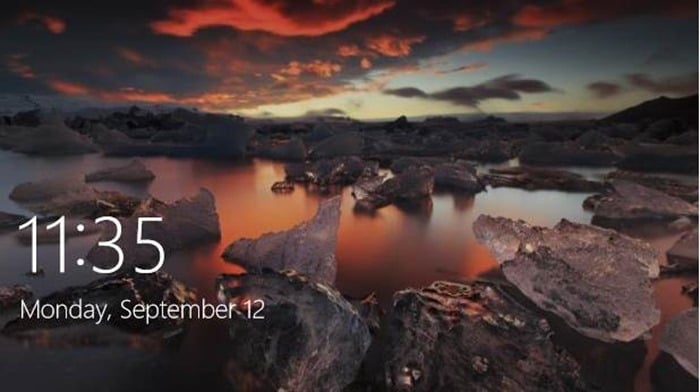
Saiba o local onde uma foto do Windows 10 Spotlight foi tirada
O recurso Windows Spotlight define automaticamente um novo plano de fundo para a tela de bloqueio do Windows 10 e, ocasionalmente, oferece sugestões e dicas sobre a tela de bloqueio.
Já falamos sobre como salvar as imagens do Windows Spotlight e como fazer o download de todas as imagens do Windows Spotlight, mas muitos usuários estão interessados em saber o local real onde uma foto do Spotlight foi tirada.
Até o lançamento da Atualização de Aniversário do Windows 10, não havia uma maneira adequada ou correta de saber onde uma foto do Windows Spotlight foi tirada. A Microsoft tem ouvido os comentários dos usuários desde os primeiros dias do Windows 10 e finalmente adicionou uma maneira de saber onde as fotos Spotlight do Windows 10 foram tiradas.
Se você estiver executando o Windows 10 com Atualização de Aniversário (versão 1607 ou superior), pode simplesmente passar o cursor do mouse no texto “ Gostou do que está vendo? ” no canto superior direito do cadeado tela para saber o local onde a imagem atual do Windows Spotlight foi capturada. Simples assim!
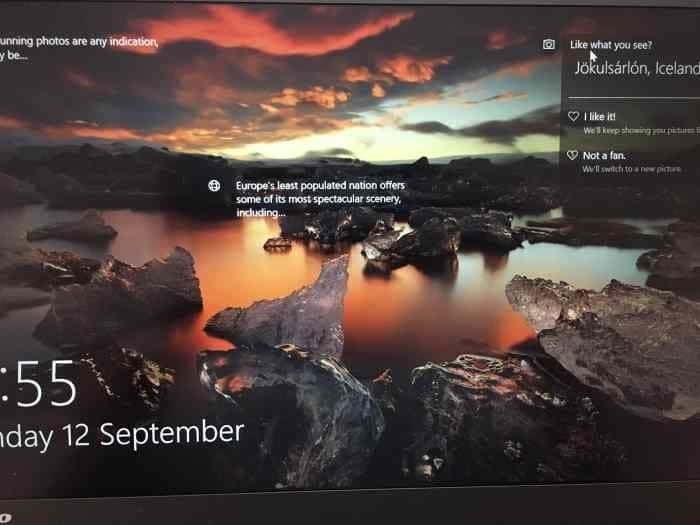
E se gostar da imagem de fundo atual em sua tela de bloqueio, você pode clicar em Gostar (que aparece quando você passa o cursor do mouse em Gostar do que vê) para ver imagens semelhantes em sua tela de bloqueio no futuro.
Você também pode querer verificar como alterar a imagem de plano de fundo da tela de login do Windows 10.